-
![]() Windows向けデータ復旧
Windows向けデータ復旧
- Data Recovery Wizard Free購入ダウンロード
- Data Recovery Wizard Pro 購入ダウンロード
- Data Recovery Wizard WinPE購入ダウンロード
- Partition Recovery購入ダウンロード
- Email Recovery Wizard購入ダウンロード
- おまかせデータ復旧サービス
概要:
Avira製品を新しいPCに移行したい場合、EaseUS Todo PCTransをPCにダウンロードするだけです。そして、この簡単なPC転送ソフトは、簡単なクリックで、データ、アプリケーション、アカウント設定をあるPCから別のPCに転送するのを助けます。詳しくはこちらをご覧ください。
「Aviraアンチウイルスを1台のコンピュータからもう1台のコンピュータに完全にコピーするにはどうすればよいですか?ダウンロード保留のエラーがよく出るので、再インストールはしたくありません。どなたかいい対策がありますでしょうか。」
率直に言って、Avira アンチウイルスの単純なコピーは機能しないかもしれません。このような複雑なソフトウェアは、動作させるためにレジストリと相互作用する必要があります。したがって、Aviraをコンピュータにインストールするために、インストールプログラムを使用する必要があります。しかし、新しいPCは「ダウンロード保留中」エラーを表示します。新しい PC または別のドライブに Avira をインストールするにはどうすればよいですか?
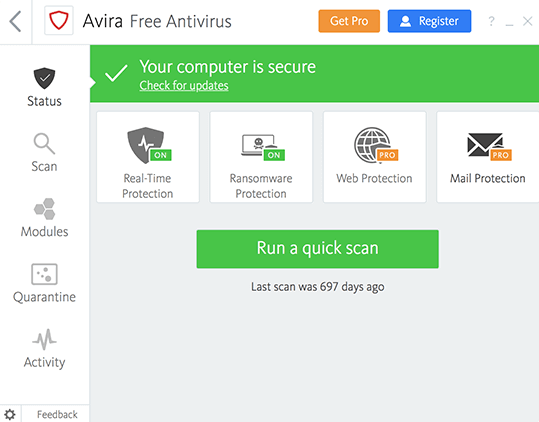
EaseUS Todo PCTrans - 便利なPC移行ソフトなら楽勝です。Aviraを新しいPCやノートPCに移すには、このソフトの助けを借りて数ステップで完了します。さらに、Avira アンチウイルスをPCからPCへ移動するために、このソフトは他にも多くのハイライトを持っています。
今、あなたの両方のコンピュータでEaseUS PC転送ソフトウェアをダウンロードして起動し、その後、ライセンスでAviraアンチウイルスをあるコンピュータから別のコンピュータに転送する方法について説明します。
ステップ1:古いパソコンの準備
まず、古いパソコンに EaseUS Todo PCTrans をインストールして起動します。「データ転送」→「古いPC」を選択してください。

次に、「直接転送」を選び、「次へ」をクリックします。

ステップ2:新しいパソコンの準備
新しいパソコンにも EaseUS Todo PCTrans をダウンロードして起動し、「新しいPC」を選択したら「次へ」をクリックします。

「直接転送」を選んで「次へ」をクリックし、「ネットワーク」を選択してもう一度「次へ」をクリックします。すると、自動的に古いパソコンがスキャンされます。
※両方のパソコンが同じネットワーク(LAN)に接続されている必要があります。

表示された古いパソコンを選択して「接続」をクリックしてください。接続が完了すると、古いパソコン内のデータがスキャン・分析されます。少し時間がかかることがあります。

ステップ3:転送するアプリの選択
新しいパソコン側で、転送したいアプリを選びます。選択が終わったら「転送」ボタンをクリックして、アプリの引っ越しを開始しましょう。

転送プロセスの後、古いPCでAviraをアンインストールします。その後、Aviraを検索して見つけ、新しいPCで実行します。プログラムの「ライセンス」をクリックし、認証プロセスを終了します。この後、新しいPCでAviraの使用を続けることができるはずです。
Avira を新しいハード ドライブに移動したり、インストール場所を変更したりする場合、事態はより簡単になります。また、単純なコピーではうまくいきません。 EaseUS Todo PCTransに助けを求める必要があります。以下は、Aviraを別のドライブに移動するための手順です。
ステップ1: EaseUS Todo PCTrans を起動し、「ローカル移行」を選択して「スタート」をクリックします。

ステップ2: 各ディスクにあるアプリが自動で検出されます。移動したいアプリにチェックを入れ、移行先のドライブを選択して「転送」ボタンをクリックします。

ステップ3: 選択したアプリが、指定したディスクに移動されます。処理が完了するまでしばらくお待ちください。
